Panel nástrojů Microsoft Office, často označovaný jako pás karet, sice nabízí spoustu užitečných příkazů, ale občas je potřeba si ho upravit podle svých preferencí. V tomto článku se dozvíte, jak snadno najít a přidat další tlačítka na libovolnou kartu pásu karet.
Pás karet je nedílnou součástí všech aplikací z balíku Office, jako jsou Excel, OneNote, Outlook, PowerPoint a Word (a také Project a Visio, pokud je máte zakoupené), a to už od verze Office 2007. Microsoft věnoval jeho vývoji velkou pozornost, aby se správná karta zobrazila automaticky podle toho, co právě v aplikaci děláte. Většina uživatelů toto vylepšení ani nezaregistruje, protože vše funguje plynule a intuitivně.
Nicméně, každý uživatel má jiné požadavky a může se stát, že tlačítko na pásu karet by bylo pro vás praktičtější než složité hledání v menu nebo používání kontextové nabídky. Naštěstí, pomocí jednoduchých kroků přizpůsobení můžete přidat jakýkoli příkaz z aplikace přímo jako tlačítko na pásu karet.
Ukážeme si to na příkladu aplikace Outlook, nicméně tento postup je aplikovatelný na všechny programy z balíku Microsoft Office. Pro názornost si přidáme nové tlačítko na kartu „Domů“ v Outlooku, které nám umožní vytvořit nový email ve formátu prostého textu.
Nejprve klikněte pravým tlačítkem myši na libovolnou z karet na pásu karet a z menu vyberte možnost „Přizpůsobit pás karet“.
V otevřeném okně „Přizpůsobit pás karet“ změňte rozevírací nabídku z „Oblíbené příkazy“ na „Všechny příkazy“.
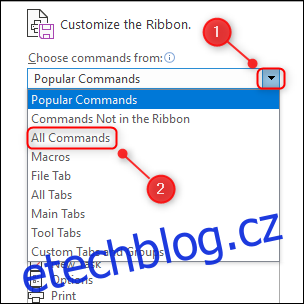
Procházejte seznam příkazů, dokud nenajdete ten, který potřebujete. V našem případě je to „Prostý text“.
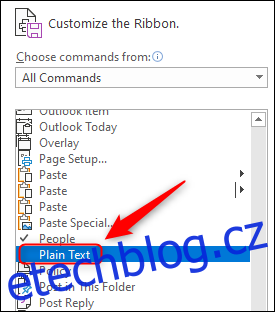
Pro přidání tlačítka na pás karet je nutné ho umístit do skupiny. Skupiny jsou zobrazeny v pravém sloupci okna.
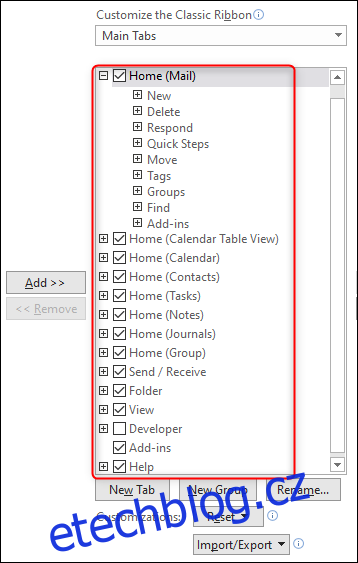
My chceme přidat naše tlačítko na kartu „Domů“ do vlastní nové skupiny. Můžete však přidat příkaz i do stávající skupiny jednoduchým označením této skupiny.
Chcete-li vytvořit novou skupinu, klikněte na tlačítko „Nová skupina“ a následně na „Přejmenovat“, čímž skupině dáte libovolné jméno. Vytvoření skupiny potvrdíte kliknutím na tlačítko „OK“.
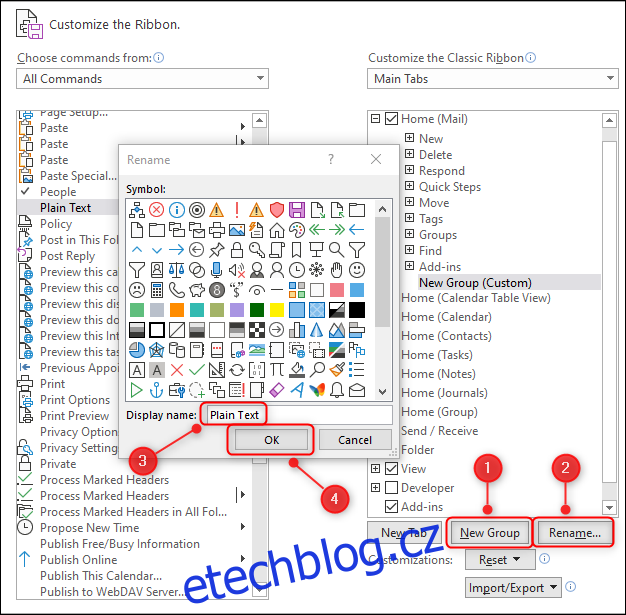
Chceme, aby se naše tlačítko zobrazovalo jako první na kartě, proto je potřeba skupinu přesunout na začátek seznamu, nad skupinu „Nový“. K přesunutí skupiny použijte šipky na pravé straně okna, nebo ji jednoduše přetáhněte na požadované místo.
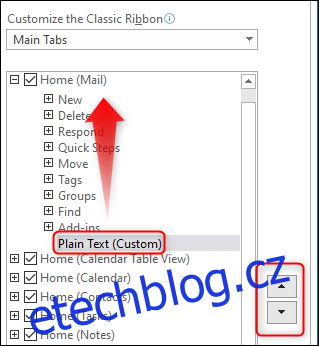
Posledním krokem je přidání samotného tlačítka do skupiny. V levém panelu vyberte „Prostý text“ a kliknutím na tlačítko „Přidat“ ho zařadíte do nově vytvořené skupiny.
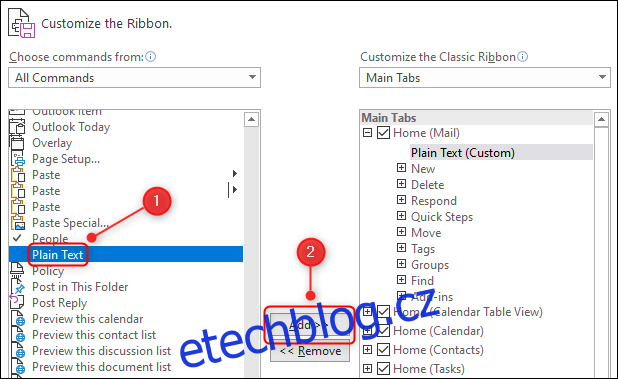
Pro uložení změn klikněte na „OK“. Nová skupina s tlačítkem „Prostý text“ se nyní zobrazí na kartě „Domů“.
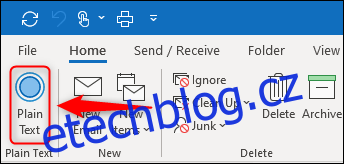
Pokud budete chtít tlačítko odebrat, znovu klikněte pravým tlačítkem na kartu a vyberte „Přizpůsobit pás karet“. V pravém panelu vyberte tlačítko, které chcete odstranit, a klikněte na „Odstranit“.
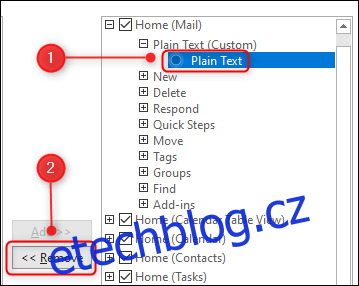
Kliknutím na „OK“ se tlačítko odstraní z pásu karet. Pokud skupina, kterou jste vytvořili, obsahovala pouze jedno tlačítko, bude smazána i ona.
Můžete přidat libovolné množství skupin a tlačítek, a dokonce i odebrat výchozí tlačítka a skupiny. Pás karet si tak můžete maximálně přizpůsobit podle vašich potřeb.
Pokud chcete zrušit veškeré úpravy, které jste na kartě pásu karet provedli, klikněte na tlačítko „Obnovit“ v nabídce „Přizpůsobit pás karet“ a vyberte „Obnovit pouze vybranou kartu pásu karet“.
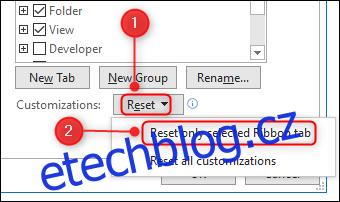
Alternativně, pokud si přejete vrátit celý pás karet do výchozího stavu, použijte možnost „Obnovit všechna přizpůsobení“. Díky různým možnostem obnovení se nemusíte bát experimentovat, protože resetování karty nebo celého pásu karet je jen na jedno kliknutí.